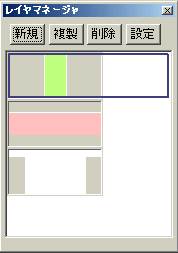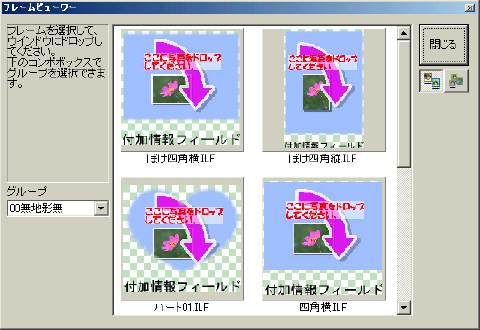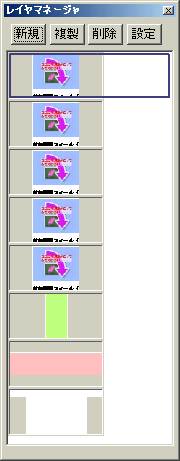|
 |
 |
 |
||
[表示]メニューより[レイヤマネージャ]を選択してください。 「レイヤマネージャ」ウインドウが表示されます。 このウインドウで、これから挿入するフレームの数を確認していきます。
[レイヤ]メニューより[フレームを選択して作成]を選択して下さい。 「フレームビューワー」ウインドウが表示されます。 左の[グループ]の”▼”ボタンをクリックし、使用するフレームの種類を選択してください。 (今回は”00無地影無し”を選択します) 右に、選択したグループのフレームの一覧が表示されます。 一覧より、使用するフレームを台紙上へドラッグして下さい。 (今回は”四角横.ILF”のフレームをドラッグしました。)
配置する画像の枚数分のフレームを、台紙上にドラッグして下さい。 2つ目以降のフレームは、1枚目と同じ場所に追加されます。 貼り付けたフレームの数は、「レイヤマネージャ」にてご確認下さい。
(補足)配置できるフレームの数は最大で10枚までです。必要な枚数分のフレームを台紙へコピーできましたら、「フレームビューワー」は閉じて下さい。 また「レイヤマネージャ」も閉じて下さい。
| ||||||||||||||||||||||||||||||||||||||||||||